目次
メール受信時の同期や、古いパソコンから新しいパソコンへメールを転送した後など、Outlookで重複したメールが見つかることがあります。 Outlookで重複した項目を削除するには、手動で行うこともできますが、これは時間のかかる作業です。また、この作業のために作られたプログラムを使用すれば、ほんの数分で行うことも可能です。
というフリーソフトを使って、Outlookの重複項目を削除する方法を説明します。 ODIR (ODIRは、メールフォルダだけでなく、連絡先リスト、カレンダー、タスク、ノートからも重複する項目を削除することができる優れたプログラムです。
注意事項
- ODIR (Outlook Duplicate Items Remover)はOutlook 2000, Outlook 2003, Outlook 2007 & Outlook 2010 32bit版で完全に動作します。 ODIRはMS Outlookの64bit版では動作しません。
Outlookのメール、連絡先、タスク、カレンダーにある重複した項目をすべて削除する方法です。
ステップ1:ODIR(Outlook Duplicate Items Remover)をダウンロードし、インストールします。
1. ODIRはこちらからダウンロードできます。

2. プレス " 実行 " をインストールします。 ODIR - Outlook Duplicate Items Remover - すぐに、あるいは後でプログラムをインストールするために「ODIR.exe」をコンピュータに保存してください。

3. プレス " 次のページ ODIRのインストールウィザードで" "をクリックし、インストール手順に進みます。
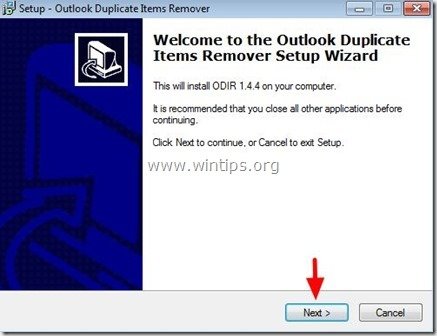
4. “ 契約書の受理 「を押して、" 次のページ 「をクリックしてください。
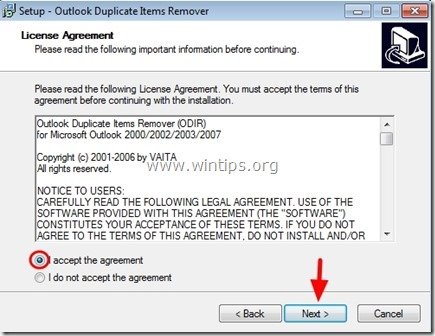
5.閉じる 尊 展望 プログラムを実行し、" 次のページ " もう一度
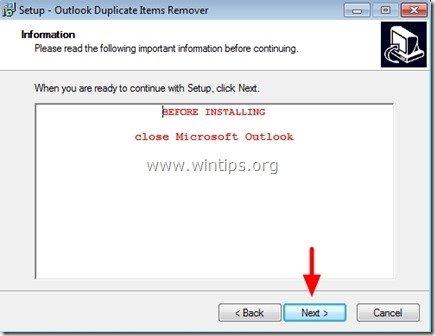
6. 保存先を指定するか、デフォルトの保存先のまま、" 次のページ " をもう一度。
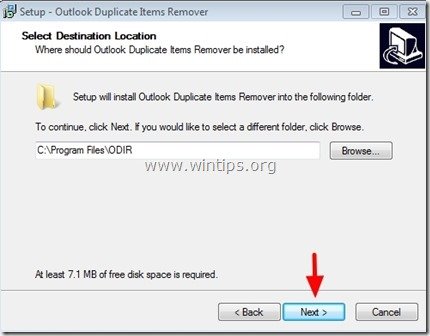
7. 新しいスタートメニューのフォルダーを指定するか、デフォルトのままにして、""キーを押します。 次のページ " をもう一度。
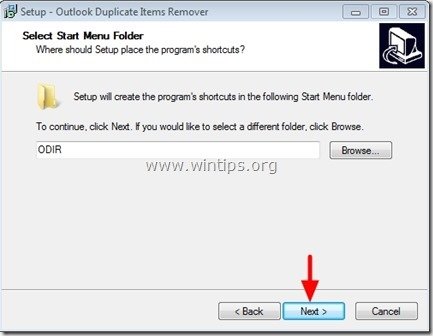
8. 選択内容を確認し、" インストール " ボタンを押すと、ODIRのインストールが開始されます。
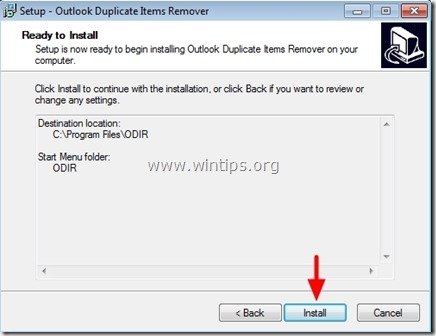
9. 最後に" "を押してください。 仕上がり 「をクリックして終了します。 ODIR のインストールが必要です。
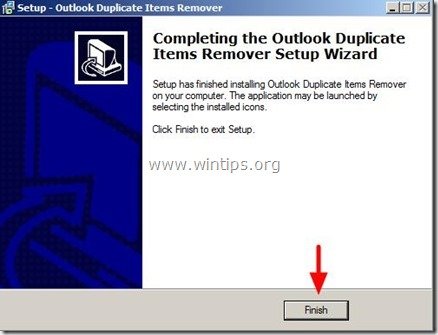
ステップ2.ODIR(Outlook Duplicate Items Remover)を使って、Outlookの重複したメール、連絡先、タスクを削除する方法 。
1.お使いの「Outlook」を開いてください。
2.Outlookのメインメニューから ODIR > 重複する項目を削除する。
* Outlook 2010では、ODIRは、 " アドイン " タブをクリックします。
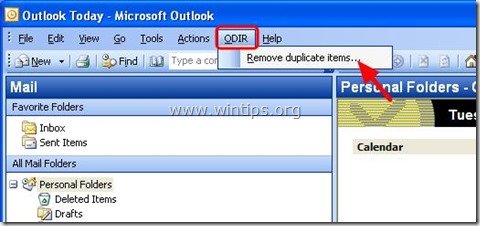
3. で Outlook重複項目リムーバー メインウィンドウで、重複している項目を削除するフォルダ(例:「受信箱」)を選択し、""キーを押します。 重複した項目を削除する " ボタンをクリックします。
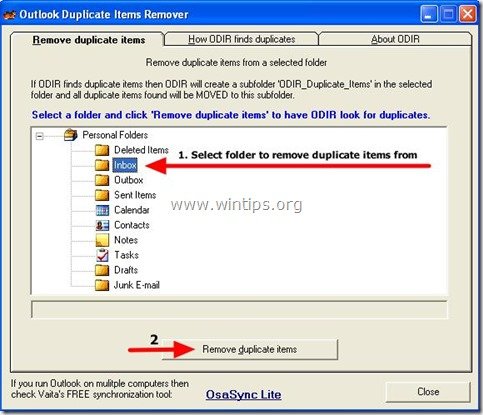
4. 重複排除処理が完了するまで待ち、その後 了い その" ODIR "プログラムです。
5. 重複を見つけるために選択したフォルダの下に、""という名前の新しいフォルダがあります。 ODIR_重複項目 「そのフォルダーの中で、見つかったすべての重複メールを確認し、安全に削除することができます。
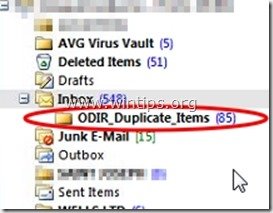
完了です。

アンディ・デイビス
Windows に関するシステム管理者のブログ





